In questo articolo ti spiegherò come cambiare il browser di default quando da Thunderbird clicchi su un link presente in una email. Nello specifico imposteremo Google Chrome, ma la procedura è valida per qualunque browser preferisci.
Ho deciso di passare a Google Chrome, perché Mozilla Firefox mi stava dando sempre più fastidi. In particolare ho notato maggiore lentezza nell'apertura dei siti, in confronto a Google Chrome e blocchi dell'intero browser quando aprivo alcuni url verso LinkedIn.
Armato di pazienza ho iniziato ad adattare alle mie esigenze il funzionamento di Google Chrome, cercando di replicare anche di qua le funzionalità presenti in Mozilla Firefox, installando plugin vari.
Resto dubbioso su Firebug, un'ottima funzionalità presente su Mozilla Firefox che permette agli sviluppatori di siti web, ma anche a sistemisti, di analizzare la struttura di una pagina alla ricerca di errori e problemi.
La versione per Google Chrome è decisamente incompleta, per cui su questo aspetto temo che mi affiderò ancora a Firefox.
Detto questo, Thunderbird mi apre i link con Mozilla Firefox ma io preferisco che li apra con Google Chrome.
Ecco come fare per modificare questo comportamento:
- Clicca sul menù in alto la voce "Modifica"
- Clicca su "Preferenze"
- Clicca la voce "Avanzate"
- Clicca in basso sul bottone "Editor configurazione" e prometti che farai attenzione a non combinare pasticci :-)
- Nella finestra "about:config" in alto scrivi "network.protocol-handler.warn-external.http"
- Compariranno in basso due voci, clicca con il tasto destro su entrambe, una alla volta, e poi clicca sulla voce "Imposta"
- Chiudi tutte le finestre, chiudi Thunderbird e riaprilo
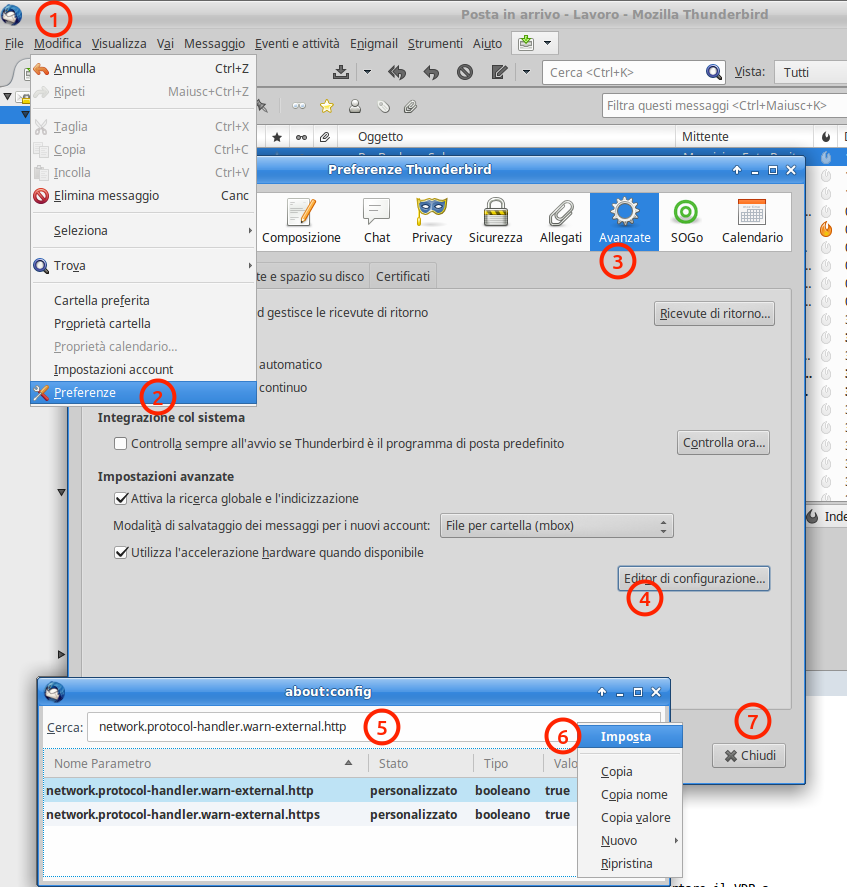
La prima volta che cliccherai su un link http e un link https ti chiederà con quale applicazione desideri aprirlo. Andiamo a scegliere in nostro browser preferito, nel nostro caso Google Chrome:
- Clicca sul bottone "Scegli..."
- Nella finestra "Altra applicazione..." clicca sulla voce a sinistra "File system", poi nella finestra di destra clicca due volte sulla cartella "usr" e poi due volte sulla cartella "bin".
- Scorri verso il basso e clicca sulla voce "google-chome", oppure "firefox" se vuoi Mozilla Firefox come browser predefinito per Mozilla Thunderbird, oppure "chromium-browser" per il browser Chromium
- Clicca sul bottone "Apri" per scegliere la voce selezionata
- Abilita la voce "Ricorda questa scelta per i link http(s)"
- Clicca sul bottone "Ok"
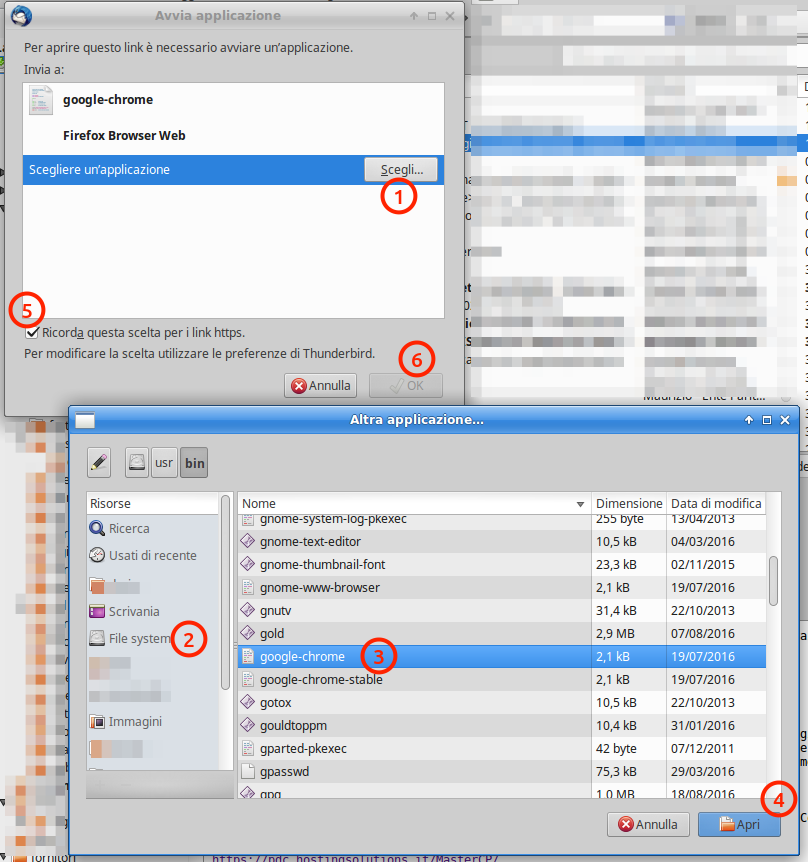
Dovrai eseguire quest'ultimo gruppo di operazioni solo due volte, uno per i link http e uno per quelli https.
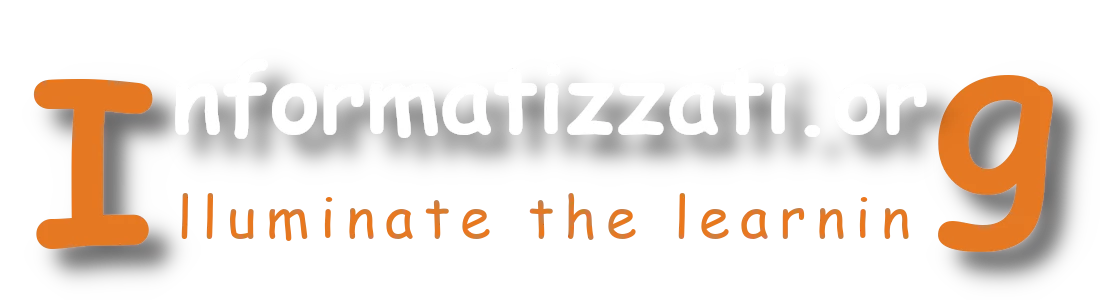
Commenti offerti da CComment